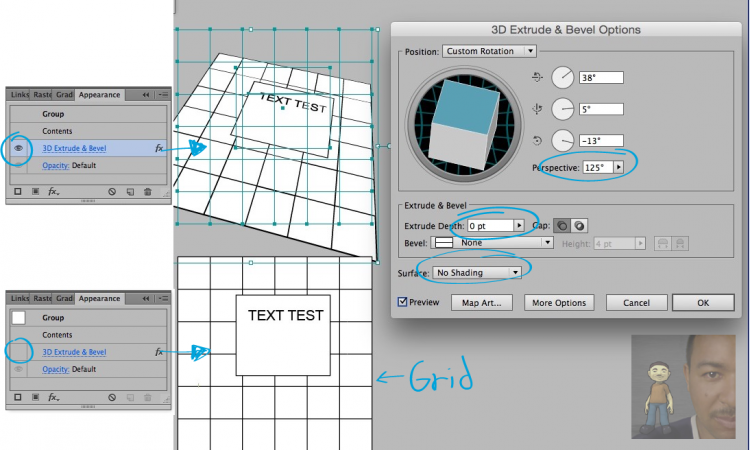Herramienta perspectiva illustrator
Transformación de la perspectiva en illustrator
Desde la versión CS5 de Adobe Illustrator, el equipo de Adobe incorporó una nueva herramienta conocida como la Rejilla de Perspectiva, esta herramienta te permite crear fácilmente obras de arte en diferentes perspectivas, esencialmente cuando empiezas a crear vectores en tu mesa de trabajo de Adobe Illustrator se pegarán a los planos de perspectiva, es realmente bueno para mostrar elementos que desaparecen en el fondo.
Con la herramienta de rejilla de perspectiva en Adobe Illustrator tenemos tres perspectivas de punto de fuga y podemos dibujar directamente en cada una de ellas. Para activar la rejilla de perspectiva simplemente haz clic en Ver>Rejilla de perspectiva>Mostrar rejilla o pulsa Ctrl+Mayús+I (en Windows) o Cmd+Mayús+I (en Mac), o simplemente haz clic en la herramienta de rejilla de perspectiva en la barra de herramientas de Adobe Illustrator.
La perspectiva de tres puntos suele utilizarse para edificios vistos desde arriba o desde abajo. Además de mostrar puntos de fuga para cada pared, ahora hay un punto que muestra esas paredes retrocediendo hacia el suelo o hacia lo alto en el espacio.
Para dibujar objetos en perspectiva con Adobe Illustrator, utilice las herramientas de grupo de líneas o de grupo de rectángulos mientras la cuadrícula esté visible. Antes de empezar a dibujar con cualquiera de estas herramientas, es necesario seleccionar un plano de la cuadrícula al que fijar el contenido, utilizando el widget de cambio de plano.
Herramienta de perspectiva illustrator 2020
– La Herramienta de Selección de Perspectiva tiene muchos usos cuando se trabaja con la Rejilla de Perspectiva. En muchos sentidos, es similar a la Herramienta de Selección Estándar cuando se trabaja con arte bidimensional. Esta herramienta me permite editar mis Planos de Cuadrícula y también editar los objetos ubicados en esos Planos. Para llegar a la Herramienta de Selección de Perspectiva, simplemente haga clic y mantenga presionada la Herramienta de Rejilla de Perspectiva y seleccione la Herramienta de Selección de Perspectiva. Ahora puedo seleccionar objetos en cada uno de mis Planos y, al elegir esos objetos, notarás que, en el Widget de Perspectiva, cambiará al Plano correspondiente. Puedo escalar y mover los objetos a lo largo de la Rejilla de Perspectiva, y hacer que siga el punto de fuga. También puedo ajustar el Plano de Perspectiva para cada Rejilla deslizando los Widgets hacia abajo en la parte inferior, para el Plano de la izquierda, de la derecha y del suelo. Una cosa que hay que tener en cuenta es que cuando muevo estos Planos, notarás que la obra de arte no sigue la Rejilla de Perspectiva, así que tienes que tener cuidado. Una vez que se ha comprometido a una rejilla de perspectiva,…
Restablecer la cuadrícula de perspectiva de illustrator
Illustrator CS5 introduce la cuadrícula de perspectiva para ayudar a crear obras de arte en perspectiva completa. La cuadrícula de perspectiva puede definir uno, dos o tres puntos de fuga según sea necesario. Los puntos de fuga se pueden controlar de forma interactiva. Se pueden crear objetos desde cero en la herramienta, o poner en perspectiva objetos ya creados. Tenga en cuenta que la cuadrícula de perspectiva es una herramienta de Illustrator. No formará parte de su obra de arte final, aunque la herramienta sea visible cuando la obra esté terminada. La cuadrícula puede ser activada o desactivada, el ajuste a la cuadrícula puede ser activado o desactivado, y los objetos individuales pueden ser eliminados de la cuadrícula.
Cómo rotar la rejilla de perspectiva en illustrator
– La herramienta de selección de perspectiva tiene muchos usos cuando se trabaja con la cuadrícula de perspectiva. En muchos sentidos, es similar a la Herramienta de Selección Estándar cuando se trabaja con arte bidimensional. Esta herramienta me permite editar mis Planos de Cuadrícula y también editar los objetos ubicados en esos Planos. Para llegar a la Herramienta de Selección de Perspectiva, simplemente haga clic y mantenga presionada la Herramienta de Rejilla de Perspectiva y seleccione la Herramienta de Selección de Perspectiva. Ahora puedo seleccionar objetos en cada uno de mis Planos y, al elegir esos objetos, notarás que, en el Widget de Perspectiva, cambiará al Plano correspondiente. Puedo escalar y mover los objetos a lo largo de la Rejilla de Perspectiva, y hacer que siga el punto de fuga. También puedo ajustar el Plano de Perspectiva para cada Rejilla deslizando los Widgets hacia abajo en la parte inferior, para el Plano de la izquierda, de la derecha y del suelo. Una cosa que hay que tener en cuenta es que cuando muevo estos Planos, notarás que la obra de arte no sigue la Rejilla de Perspectiva, así que tienes que tener cuidado. Una vez que se ha comprometido a una rejilla de perspectiva,…